Gestore contenuti: controllare la visibilità degli elementi del sito online dalla tua raccolta
9 min
In questo articolo:
- Abilitare l'impostazione della raccolta per controllare la visibilità degli elementi
- Modificare lo stato degli elementi in "Visibile" o "Nascosto"
- Programmare le modifiche alla visibilità degli elementi
- FAQ
Puoi nascondere gli elementi in modo che non vengano visualizzati sul tuo sito online direttamente dalla tua raccolta. Vai alle impostazioni della raccolta per abilitare l'interruttore Controlla visibilità elemento. Quindi controlla lo stato dei singoli elementi impostandoli su Visibile o Nascosto. Puoi anche scegliere lo stato predefinito degli elementi appena aggiunti e programmare modifiche automatiche al loro stato.
Abilitare l'impostazione della raccolta per controllare la visibilità degli elementi
Per impostare gli elementi come visibili, nascosti o per programmare una modifica, vai alle impostazioni della raccolta e abilita l'interruttore Controlla visibilità elemento. Quindi scegli se i nuovi elementi devono essere impostati come visibili o nascosti per impostazione predefinita.
Dopo aver abilitato questa funzionalità, la raccolta include un nuovo campo Stato. In quel campo, puoi impostare lo stato di ogni elemento della raccolta e programmare le modifiche future agli stati.
Pannello di controllo
Editor Wix
Editor Studio
- Vai al Gestore contenuti nel Pannello di controllo del tuo sito
- Clicca sulla raccolta pertinente
- Clicca su Altre azioni in alto e seleziona Impostazioni raccolta
- Abilita l'interruttore Controlla visibilità elemento
- Scegli lo stato predefinito per i nuovi elementi:
- Visibile: i nuovi elementi della raccolta possono essere visibili sul tuo sito live se gli elementi sono correttamente collegati a un dataset
- Nascosto: i nuovi elementi della raccolta sono nascosti dal tuo sito online in quanto non possono essere letti dai dataset
- Clicca su Salva
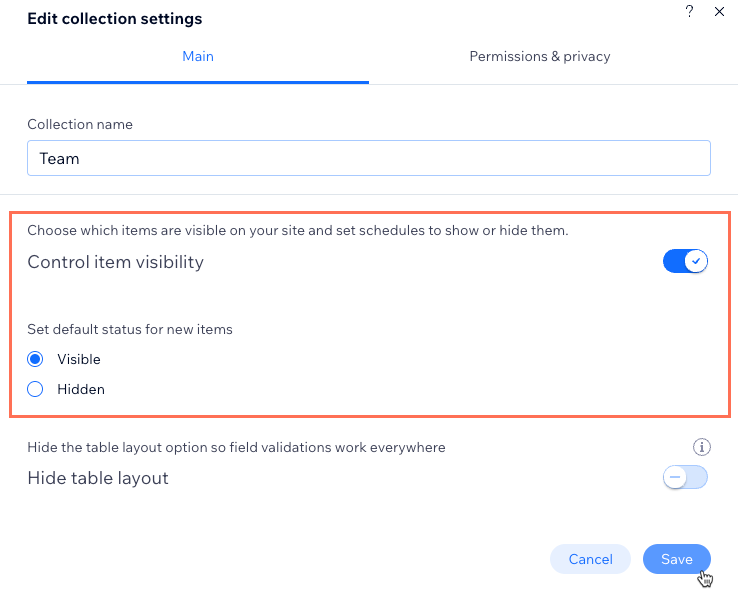
Modificare lo stato degli elementi in "Visibile" o "Nascosto"
Nella raccolta, clicca sul campo Stato per modificarlo in "Visibile" o "Nascosto" per gli elementi pertinenti:
- Elementi visibili: possono apparire sul tuo sito online purché gli elementi siano correttamente collegati a un dataset che si collega alla tua raccolta
- Elementi nascosti: non possono essere letti dai dataset, quindi non possono essere visualizzati sul tuo sito live
Pannello di controllo
Editor Wix
Editor Studio
App Wix
- Vai al Gestore contenuti nel Pannello di controllo del tuo sito
- Clicca sulla raccolta pertinente
- Clicca sul campo Stato dell'elemento pertinente
- Seleziona lo stato pertinente:
- Visibile: consenti all'elemento di essere visibile sul sito live
- Nascosto: nascondi l'elemento in modo che non appaia sul sito live
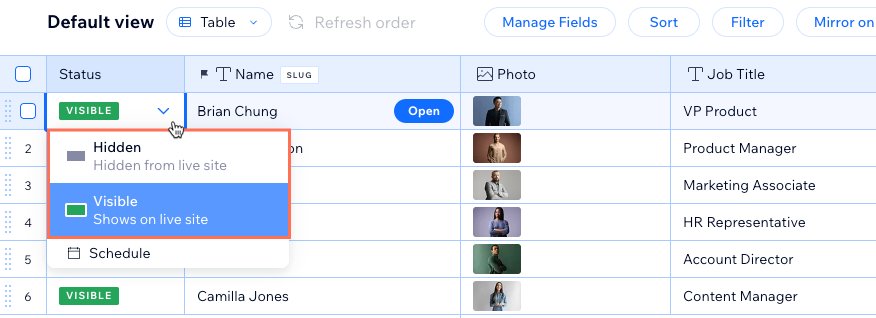
Programmare le modifiche alla visibilità degli elementi
Puoi programmare un elemento in modo che sia visibile o nascosto in una data e un'ora a tua scelta.
Pannello di controllo
Editor Wix
Editor Studio
App Wix
- Vai al Gestore contenuti nel Pannello di controllo del tuo sito
- Clicca sulla raccolta pertinente
- Clicca sul campo Stato dell'elemento pertinente
- Clicca su Programma
- Seleziona la data e l'ora in cui cambierà lo stato dell'elemento. La data e l'ora si basano sul fuso orario impostato per il tuo sito
- Clicca sull'opzione pertinente: Programma in "Nascosto" o Programma in "Visibile"
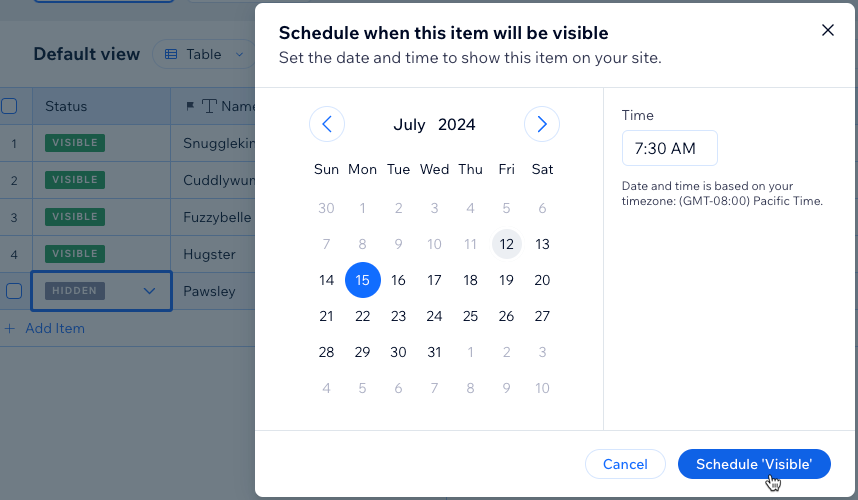
FAQ
Clicca qui sotto per trovare le risposte alle domande più comuni sul controllo della visibilità degli elementi della raccolta.
Cosa succede se disattivo questa funzionalità?
Posso controllare l'ordine in cui gli elementi vengono visualizzati sul mio sito live dalla mia raccolta?
Perché non riesco a vedere gli elementi nel mio Editor?
Come posso consentire ai visitatori del sito di filtrare i contenuti che appaiono in questa lista dinamica?
Come posso collegare gli elementi della pagina alle raccolte?

